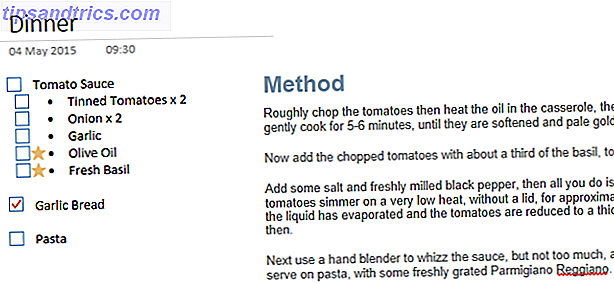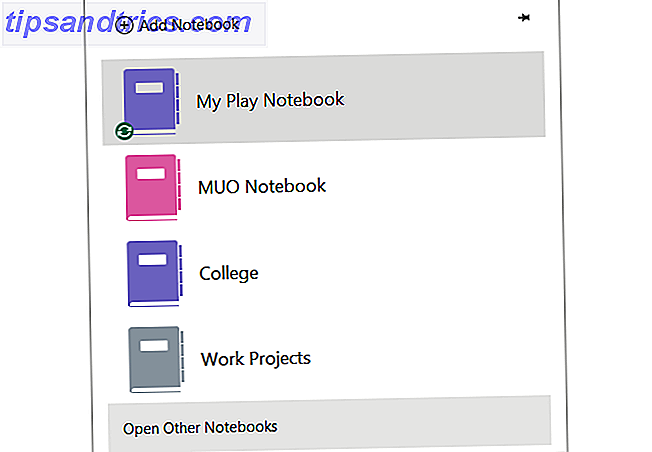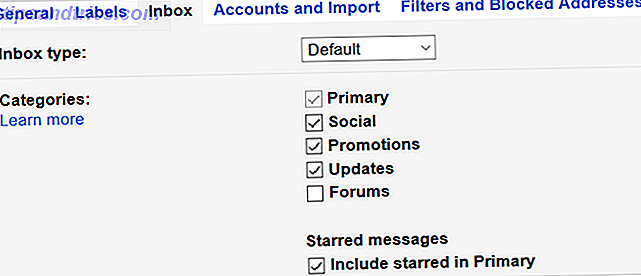Du kan gjøre et hvilket som helst tegne- eller malerverktøy til det du vil ha i Adobe Photoshop. Denne kvaliteten strekker seg til det mest grunnleggende tegneverktøyet som er tilgjengelig i Photoshop: The Brush .
Ja, du har langt mer kontroll over en pensel når du har en penn og en nettbrett, men ikke alle har tilgang til det alternativet. De fleste av oss gjør det egentlig ikke, og kanskje ikke heller. Som sådan kan evnen til å rotere børster i Photoshop være nyttig i mange situasjoner.
Roterende noen pensel for interessante effekter
Evnen til å rotere en Photoshop børste gir deg det meste av kontrollen du forventer å ha med en ekte børste i hånden din. Du kan kontrollere størrelsen på børstespissen og typen pensel. Vinkelen på børsten kan være den manglende lenken, som en liten Photoshop-innstilling løser om et sekund.
Det er et kult triks for å lage noen kreative rammer eller bakgrunnsteksturer blant annet. Noen pensler er utformet som "hjørnepensler" for å ramme bildene dine. Roter børsten for å dekke alle hjørner lett!
- Åpne Brush- panelet som inneholder innstillingene og forhåndsinnstillingene. Gå til Windows> Pensler hvis det ikke er synlig.
- Fra børstepaletten velger du en børste som ikke er rund eller en børste som du må male med.
- Trikset for å rotere børsten ligger i innstillingen Pensel Tipsformet som ligger i børstepanelet. Som du kan se på bildet nedenfor, gir den lille sirkelen deg full kontroll for å stille børstevinkelen og rundheten. Noen børsteforhåndsinnstillinger har sin egen unike vinkel og rundhet. Du kan bruke den lille sirkelen til å endre det.
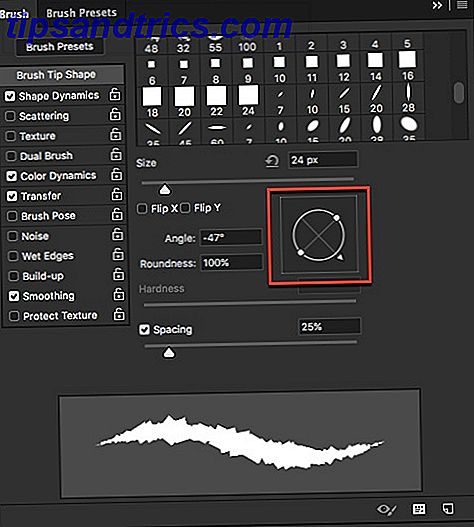
Til demonstrasjonsformål bruker jeg en fin, ren, firkantet drop shadow brush som viser rotasjonen tydeligere uten å spre den over lerretet.
Du kan rotere børsten gjennom 360 grader. Klikk og dra sirkelen til børsten din er orientert i nøyaktig retning du vil ha.
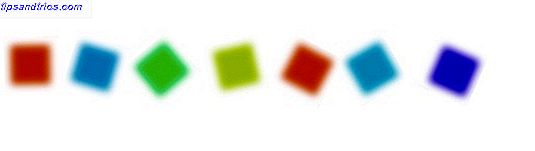
Prøv det på din egen tilpassede børster nå
Som en Photoshop-nybegynner, lurte jeg alltid på hvordan jeg maler en blomst og roterer det. Skal jeg rotere laget? Eller hva mer kan jeg gjøre? Kunnskapen om denne lille, men nyttige tipsen ville sikkert ha frelst meg litt skrapende.
Dette tipset får ekstra kraft når du bruker den til å sette opp dine egne tilpassede børster i Photoshop. En nybegynnerveiledning for å lage egendefinerte børster i Photoshop. En nybegynnerveiledning for å lage egendefinerte børster i Photoshop. Adobe Photoshop børster er en nyttig måte å legge til interesse for designene dine, og akkurat som du kan lage dine egne tilpassede mønstre, kan du like enkelt lage og lage dine egne pensler. Les mer .
Er det noe i Photoshop Pensler som du blir frustrert med? Hvilket er det beste Photoshop-trikset du oppdaget da du falt rundt med programvaren?